Filtros de desenfoque
Completion requirements
Filtros de desenfoque
Programa Integración de Tecnologías a la Docencia
Universidad de Antioquia
Estos filtros sirven para suavizar zonas en las que los bordes son demasiado marcados o el contraste es muy acusado, para resaltar un primer plano (desenfocando el fondo), etc.
Desenfoque
Es utilizado cuando en una imagen se desean resaltar ciertos elementos y opacar otros.
Para utilizarlo sobre la imagen se elige la zona que se desea resaltar, después de esto se aplica el filtro; Filtro >> Desenfoque >> Desenfoque. Cuando el desenfoque no sea demasiado acusado como para lo que se pretende, se vuelve a aplicar desplegando Filtro >> Repetir el último (Ctrl+F).
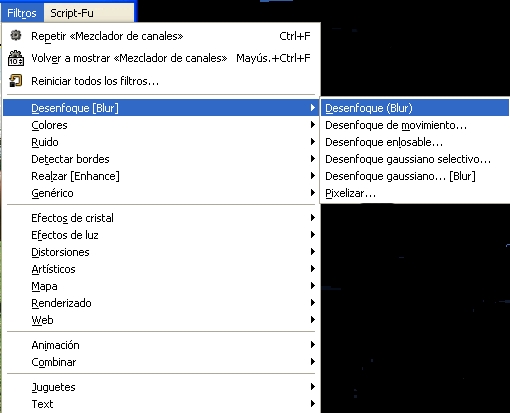
Figura 1. Desenfoque
Desenfoque en movimiento
Este filtro aplica distintos tipos de borrosidad para dar sensación de movimiento. Cuando se elige este filtro aparece un cuadro de diálogo con tres opciones, para elegir la amplitud del desenfoque (en píxeles) y el ángulo:

Figura 2. Desenfoque de movimiento
- Lineal. Produce un efecto similar a cuando hace viento.
- Radial. Parece que la selección se mueve girando.
- Acercamiento. Produce un efecto de acercamiento de la selección.
Cuando se van modificando los valores, si se activa la casilla de verificación Vista previa, se pueden ver los cambios aplicados sobre la imagen antes de aceptarlos.
En los modos Radial y Acercamiento las modificaciones se producen, por defecto, partiendo del centro de la imagen. Estos valores podemos cambiarlos modificando los valores X e Y del apartado Desenfoque central [Blur].
Desenfoque enlosable
Es un filtro que no se puede aplicar a una selección, pues afecta a toda la imagen. Cuando se elige aparece un cuadro de diálogo en el que se puede elegir el radio de desenfoque y la dirección (vertical, horizontal o ambas marcando sus casillas de verificación). También presenta dos tipos de desenfoque: IIR (adecuado para imágenes no generadas por computador) y RLE (adecuado para imágenes generadas por computador).
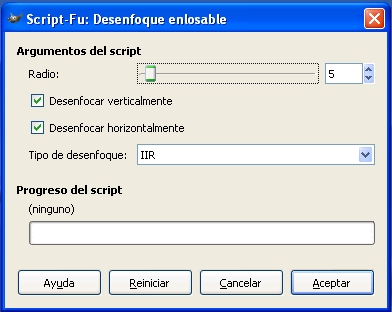
Figura 3. Desenfoque enlosable
Pixelizar
Este filtro, al contrario que el resto de los de desenfoque, no suaviza las imágenes. Lo que hace es que las imágenes aparezcan “pixeladas”. En el cuadro de diálogo que aparece se puede elegir el tamaño del pixel (tanto en anchura como en altura).
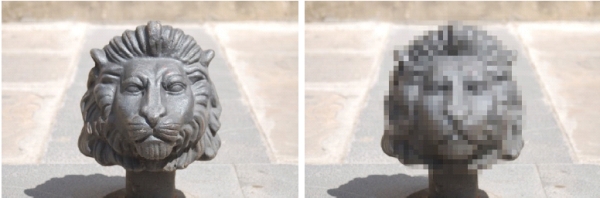
Figura 4. Filtro pixelizar
En los modos Radial y Acercamiento las modificaciones se producen, por defecto, partiendo del centro de la imagen. Estos valores podemos cambiarlos modificando los valores X e Y del apartado Desenfoque central [Blur].
Desenfoque enlosable
Es un filtro que no se puede aplicar a una selección, pues afecta a toda la imagen. Cuando se elige aparece un cuadro de diálogo en el que se puede elegir el radio de desenfoque y la dirección (vertical, horizontal o ambas marcando sus casillas de verificación). También presenta dos tipos de desenfoque: IIR (adecuado para imágenes no generadas por computador) y RLE (adecuado para imágenes generadas por computador).
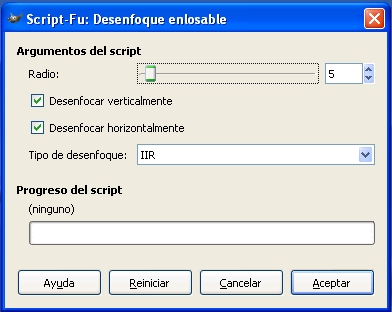
Figura 3. Desenfoque enlosable
Pixelizar
Este filtro, al contrario que el resto de los de desenfoque, no suaviza las imágenes. Lo que hace es que las imágenes aparezcan “pixeladas”. En el cuadro de diálogo que aparece se puede elegir el tamaño del pixel (tanto en anchura como en altura).
Figura 4. Filtro pixelizar
Last modified: Tuesday, 18 February 2014, 11:36 PM
